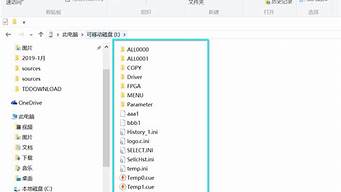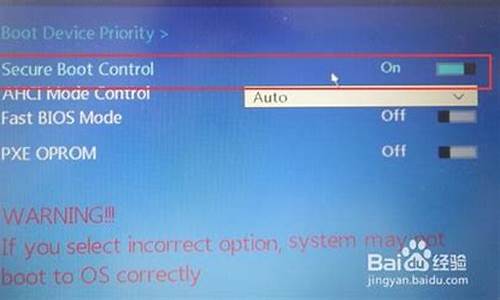1.win7系统怎么给硬盘分区
2.windows7怎样进行磁盘分区
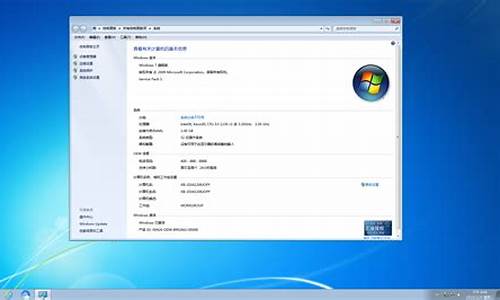
易宝典:怎么在不破坏数据的情况下重新划分分区?小易接到个求助电话:我的机器上已经装好了系统,但是只有一个分区。我不想重装系统重新分区,能不能再分出一个分区?\x0d\\x0d\这个问题可能是困惑很多网友的一个问题。一般,有一些第三方的软件可以实现这些功能。但是,现在在 Windows Vista/Windows 7 里允许你对现有分区大小进行一定范围的调整。\x0d\\x0d\我们来看一下操作方法:\x0d\准备工作 这个操作必须要求你的文件系统是 NTFS 的。FAT32文件系统不行哦。\x0d\\x0d\右键点那个盘 -> 属性 -> 常规选项卡上 -> 文件系统会显示你的文件系统。\x0d\如果是 FAT32 的系统,可以将它转成 NTFS。(易宝典提醒:转换成 NTFS 有可能会带来一定麻烦。比如,如果电脑上装了两个系统,一个是 Windows 98、Windows ME 这样早期的系统,老系统认不出 NTFS 的盘符。)开始 -> 在开始搜索里打 cmd -> 然后在上面结果列表里右键 cmd -> 点以管理员身份运行。\x0d\收起这个展开这个如果你看到一个Windows 需要您的许可才能继续的消息,别奇怪,点一下继续确认就行。打上下面这个命令,然后按回车运行(x 代表你的盘符,用你具体的盘符字母替换掉)。 convert x: /fs:ntfs等上几分钟,看到确认信息后关闭窗口。开始操作从现有分区中割一块出来做个分区开始 -> 右键计算机 -> 管理。在左侧找到存储下面的磁盘管理,点一下选中磁盘管理。右键你要分割的那个分区,选压缩卷。\x0d\在输入压缩空间量右边调节一个大小,默认情况下是允许的最大值,然后按压缩。(不管你剩下多少空间没有用,可以压缩出来的空间不会超过现有分区大小的一半。)\x0d\你看到一部分空间释放出来了,然后你可以在这部分空间上新建个分区。右键空白的空间 -> 新建简单卷。\x0d\把未分配的空间加到现有分区里另外教你一个小贴示,如果在磁盘管理器里看到紧跟着一个盘符后面有一块未分配空间,这部分空间可以并到那个盘符:右键要扩展的分区(那个分区后面必须紧跟着有未分配的空间),然后按扩展卷。\x0d\然后在选择空间量上调节一下,默认情况下是允许的最大值。
win7系统怎么给硬盘分区
1鼠标右击“计算机”,选择“管理”标签。
2打开“计算机管理”窗口。选择“磁盘“》》”存储管理“,打开”磁盘管理“页面。
3右键单击选择要压缩的磁盘(本例选择D盘),快捷方式选择”压缩卷“。
4在输入压缩空间量(MB)里填写要压缩出的空间量,如果要压缩出50G,就填写50G*MB。
5选择"压缩"按钮,压缩后会发现多出一块 未分区磁盘(绿色分区)。
6右键弹出快捷菜单选择”新建分区“。
7打开新建简单卷向导,一路下一步,在简单卷大小里填写要新建磁盘的大小,下一步,选择驱动器 磁盘号,下一步。
8选择文件系统格式,然后在执行快速格式化前打钩,下一步。
9点击”完成“按钮,新建磁盘完成。
windows7怎样进行磁盘分区
win7系统怎么给硬盘分区
工具/原料
windows磁盘管理软件
步骤/方法
1.鼠标右击“计算机”
2.选择“管理”标签
3.打开“计算机管理”窗口
4.选择“磁盘“》》”存储管理“,打开”磁盘管理“页面
5.右键单击选择要压缩的磁盘(本例选择D盘),快捷方式选择”压缩卷“
6.在输入压缩空间量(MB)里填写要压缩出的.空间量,如果要压缩出50G,就填写50G*MB
7.选择"压缩"按钮
8.压缩后会发现多出一块 未分区磁盘(绿色分区)
9.右键弹出快捷菜单选择”新建分区“
10.打开新建简单卷向导,一路下一步,在简单卷大小里填写要新建磁盘的大小,下一步
11.选择驱动器 磁盘号,下一步
12.选择文件系统格式,然后在执行快速格式化前打钩,下一步
13.点击”完成“按钮,新建磁盘完成!!
1、右击我的电脑,点击“管理”
2、在“管理”左侧“存储”选择“磁盘管理”
3、右键C盘分区,出现下图,选择“压缩卷”
4、输入需要的空间量
5、压缩完后,可以看到磁盘卷中会多出一个绿色分区的“未分区磁盘”,如下图:
6、右键第5步骤的可用空间,点击“新建分区“即可
7、依次分区即可